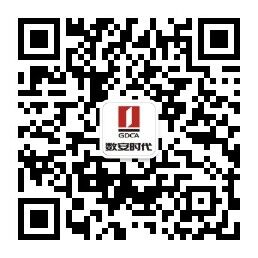一、证书申请
1.首先我们通过电脑登录https://certmall.trustauth.cn/Home/Login/login.html在首页申请证书,如下图所示:
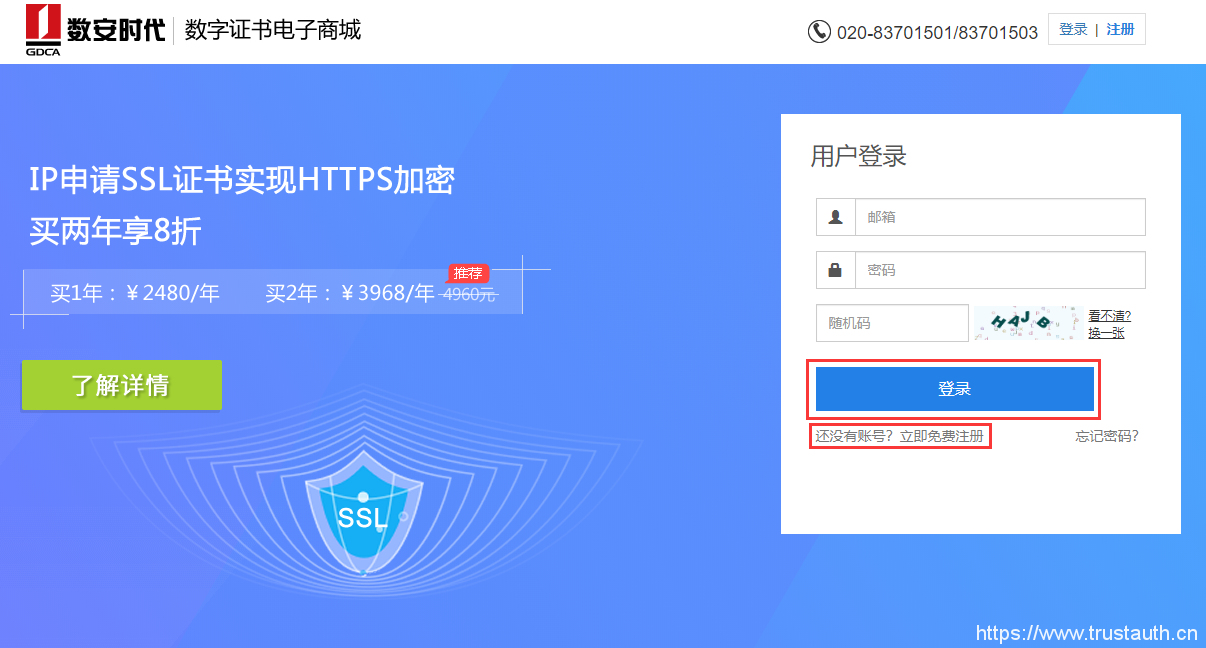
申请完成后下载证书文件。
2.将下载的证书文件解压,将pfx格式的证书添加附件发送至自己的账号邮箱(以腾讯的QQ邮箱为例)。
并在QQ邮箱设置中开启IMAP/SMTP服务,这一步是为了保证配置iphone自带的邮箱后能够正常代理收发邮件。
(1)先进入设置-》帐户页面找到服务开关按钮,点击“开启”,按照以下流程操作。
(2)验证密保
(3)获取授权码
在iphone中打开邮箱,进行账号配置。填写相关用户,密码栏输入上面的“授权码”。
二、证书安装
打开邮箱接收邮件,点击附件的证书文件安装证书。
输入锁屏密码完成身份认证。
点击安装证书。
输入证书的保护密码(申请证书时所填的保护密码)完成安装。
三、证书配置
先进入设置-》密码与账户-》账户-》邮箱账户-》高级-》打开S/MIME服务:
签名-》打开签名开关,配置发件所需要的签名证书,配置完毕后所发的邮件就带有签名功能:
加密:如果你已经在通讯簿中已添加对方为联系人并有保存他的证书,则iPhone会自动调出公钥,否则是要手动安装对方的公钥。这样才能打开对方的加密邮件,或给对方发送加密收件。下面是手动安装证书公钥的过程。
打开对方所发的邮件点击发件人:
显示证书。
安装。
四、测试
发送方发送一封带签名的加密邮件。

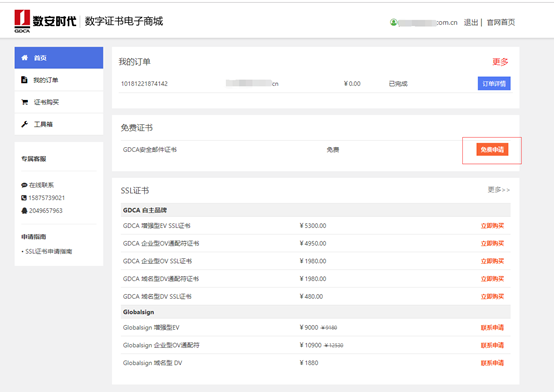
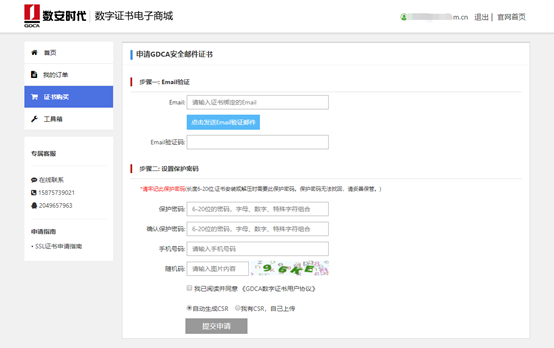


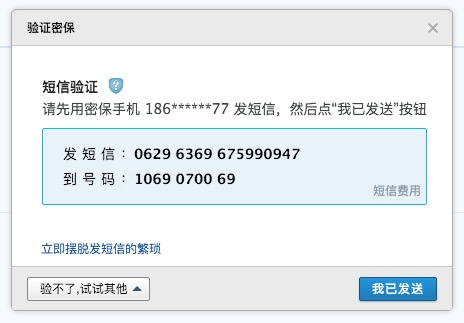
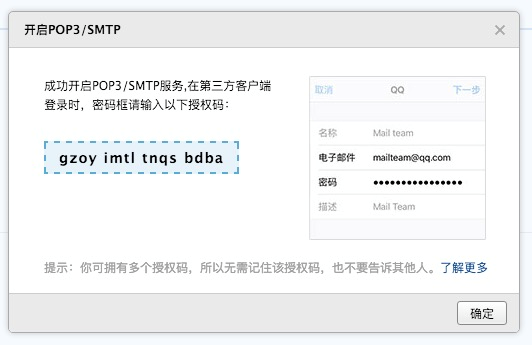
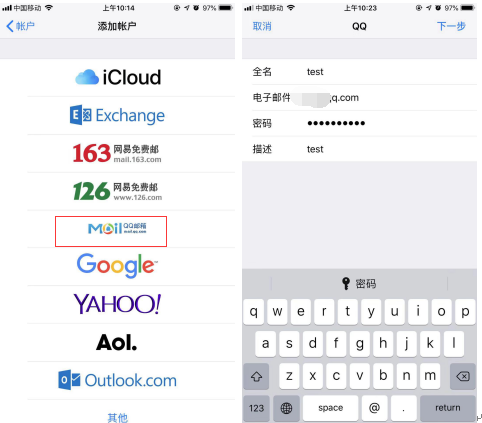
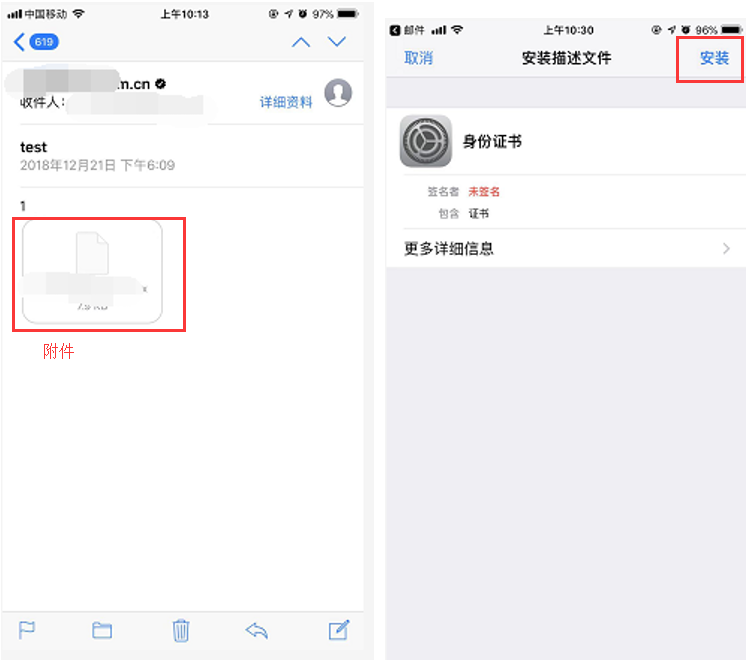
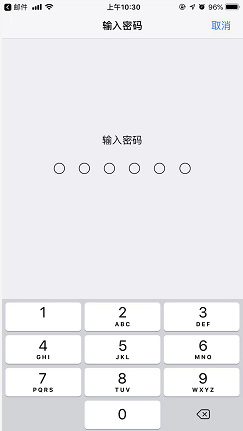
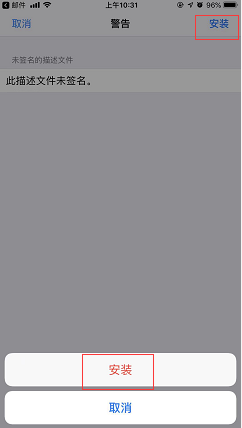

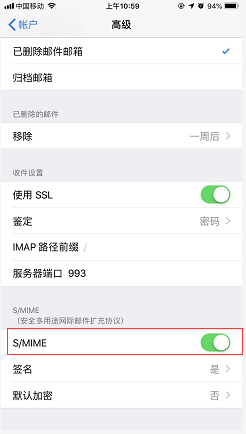
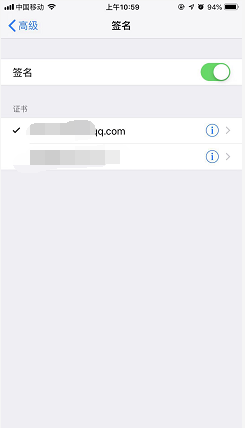
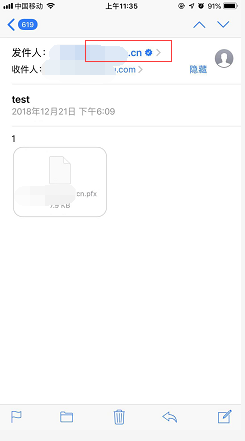
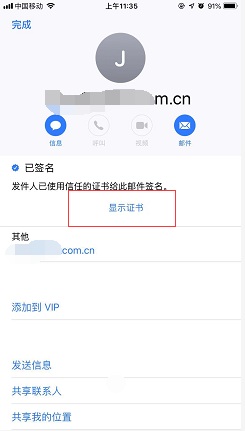

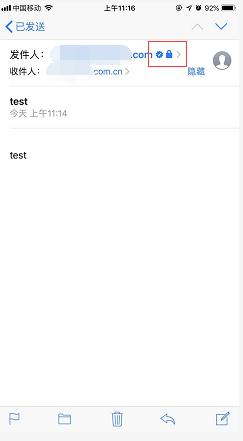
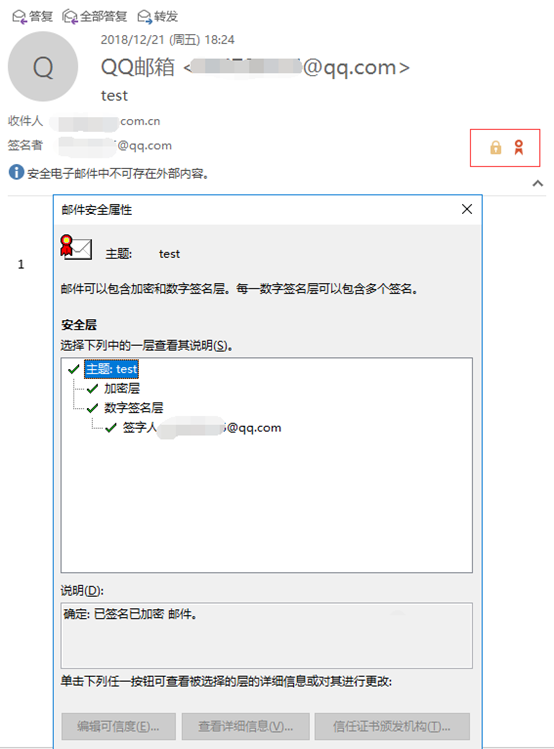

 领取优惠
领取优惠
 提交成功!
提交成功!